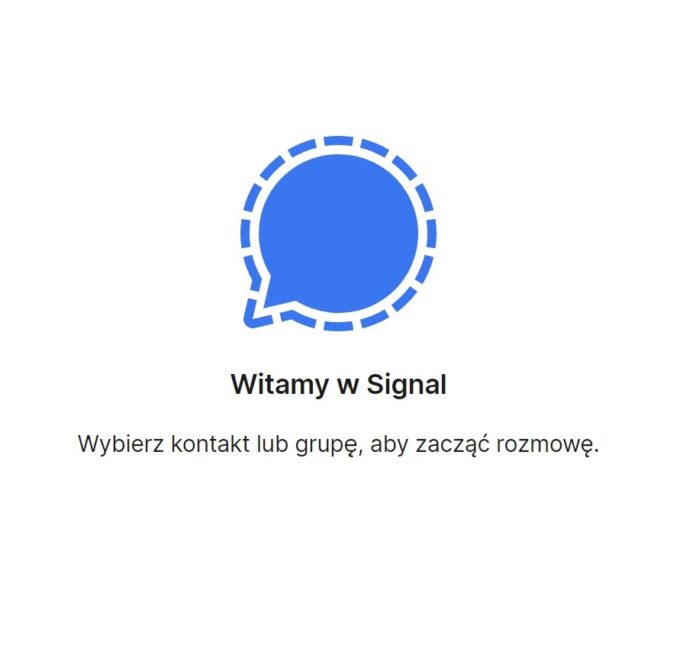
Używasz Signal na swoim telefonie? Jeśli nie, możesz łatwo rozpocząć po lekturze naszego artykułu: Jak łatwo zainstalować aplikację Signal? A jeśli masz już pobrany komunikator i nie jedną przeprowadzoną rozmowę – może czas na zainstalowanie aplikacji na komputerze? Nic trudnego! Zapraszamy do dzisiejszego artykułu.
- Otwórz przeglądarkę internetową na swoim komputerze (w naszym przypadku będzie to Google Chrome) a następnie w pasku wyszukiwania wpisz adres strony: https://signal.org/en/download/;
- Kliknij na przycisk „Pobierz program dla systemu Windows”;
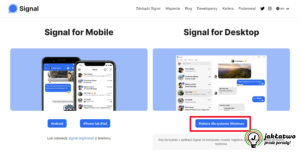
- Otwórz Signal.desktop.exe aby go zainstalować;
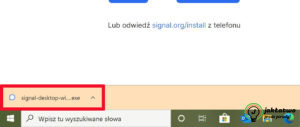
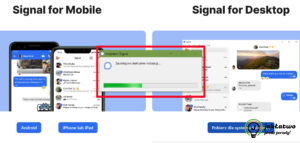
- Po zakończeniu instalacji, wyświetli się ekran z kodem QR, który musisz zeskanować za pomocą swojego telefonu;
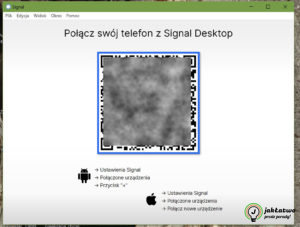
- Aby to zrobić, otwórz aplikację Signal na swoim smartfonie;
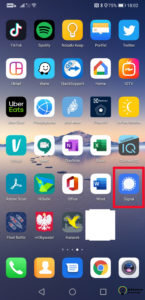
- Kliknij na ikonę trzech pionowych kropek, znajdującą się w prawym, górnym rogu ekranu i przejdź do ustawień;
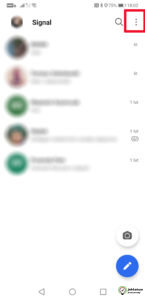
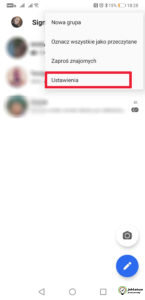
- Przejdź do sekcji „Połączone urządzenia”;
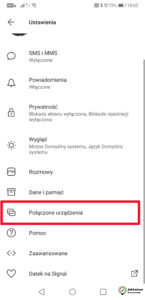
- Kliknij na ikonę plusa w niebieskim kółku;

- Na ekranie telefonu pojawi się informacja aby zeskanować kod QR wyświetlony na komputerze;
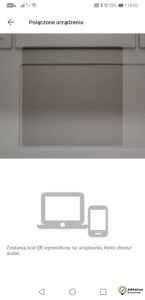
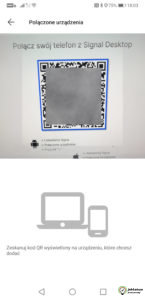
- Kliknij na przycisk „Dodaj urządzenie” i gotowe! Aplikacja sparowała telefon z Twoim komputerem;
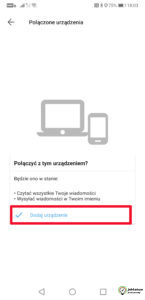
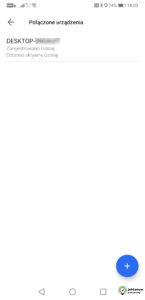
- Na komputerze kliknij na przycisk „Zakończ łączenie z telefonem”;
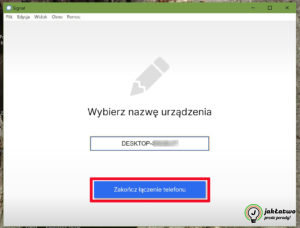
- Dla Twojego bezpieczeństwa, historia konwersacji nie jest przenoszona na nowo połączone urządzenia. Pamiętaj, że cokolwiek zrobisz w swoim telefonie, zostanie zmienione na komputerze i odwrotnie. Telefon musi być stale podłączony. Aby zmniejszyć zużycie danych komórkowych podłącz swój telefon do sieci Wi-Fi.
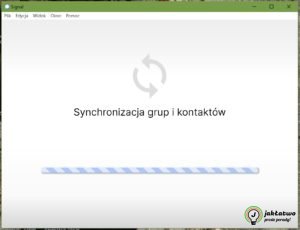
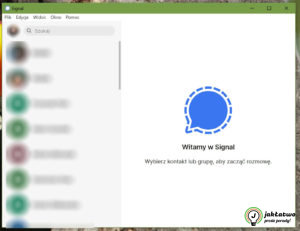
Pytania?
Masz problem? Potrzebujesz naszej pomocy/wskazówki? Skorzystaj z jednej dostępnych z opcji: napisz do nas w komentarzach korzystając z pola poniżej, skorzystaj z forum gdzie możesz uzyskać pomoc od innych użytkowników naszej strony lub wyślij do nas wiadomość!
Komentuj Nasze forum Napisz do nas





